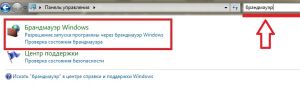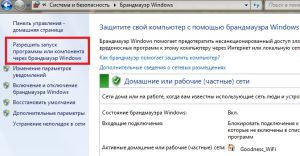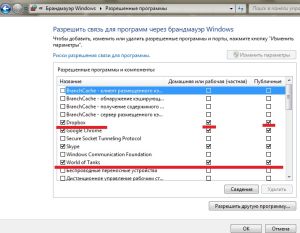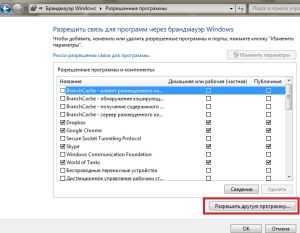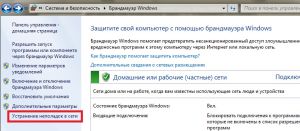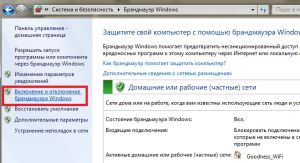Как деактивировать Брандмауэр на Windows 8
![]() Windows 8 – уже не самая новая операционная система, и многие успели ее изучить вдоль и поперек. Довольно много внимания в «восьмерке» уделено защите от вирусов и шпионских программ, и это хорошо, но иногда создает пользователям разные трудности. Поэтому сейчас поговорим о том, как отключить Брандмауэр Windows 8.
Windows 8 – уже не самая новая операционная система, и многие успели ее изучить вдоль и поперек. Довольно много внимания в «восьмерке» уделено защите от вирусов и шпионских программ, и это хорошо, но иногда создает пользователям разные трудности. Поэтому сейчас поговорим о том, как отключить Брандмауэр Windows 8.
Содержание
Почему бывает нужно отключить защиту
Как вы знаете, Брандмауэр – это встроенная система защиты, которая может открывать или закрывать порты для тех или иных программ (или игр), требующих доступ к интернету. Отключение этой системы может привести к серьезным последствиям. Поэтому полностью убирать ее не рекомендуется.
Зачем может потребоваться отключение? Например, если какая-то игра не может получить доступ в сеть из-за того, что штатный Firewall закрыл нужный порт. Однако в таком случае вы можете просто добавить программу или игру в исключения или вручную открыть необходимый порт. Чтобы добавить программу в список исключений, нужно открыть панель управления: в поисковой строке пишем «Брандмауэр» (без кавычек, разумеется). Открываем нужный нам пункт.
Далее в открывшемся окне в меню слева находим раздел «Разрешить запуск программы или компонента через…». Открываем этот раздел.
Осталось просто найти в списке нужную программу или игру и поставить напротив нее галочки в колонках «Домашняя или рабочая (частная)» и «Публичная».
Если в списке вы не нашли нужную утилиту, то жмете кнопку «Разрешить другую программу». Откроется окно, в котором будет отображен весь установленный на ПК софт. Находите нужную утилиту и добавляете ее в исключения.
Иногда возникает конфликт, когда штатная защита ОС вообще закрывает доступ к глобальной сети. В таком случае исключения не помогут. Но прежде, чем отключать Firewall полностью, следует провести диагностику и устранение неполадок сети.
Опять же открываем «Брандмауэр» и в меню слева выбираем пункт «Устранение неполадок сети».
Далее внимательно читаем всю информацию на экране и выбираем нужные вам пункты. Стоит отметить, что такая диагностика не всегда помогает, и в редких случаях ничего не остается, кроме как отключить Брандмауэр Windows 8 полностью. Более того, если вы установили антивирусное программное обеспечение от сторонних разработчиков (Dr. Weber, Avast, Касперский и так далее), то встроенную защиту Windows 8 нужно снять обязательно, так как между файерволами возникает конфликт (каждый воспринимает другой как вирус), из-за чего доступ к интернету может закрыться полностью. Вот мы и подобрались к главному вопросу: как отключить встроенный Firewall в Windows 8.
Отключаем встроенную защиту
Для того чтобы убрать встроенный Firewal,l открываем Брандмауэр Windows (мы уже знаем, как это делается). Теперь в меню слева находим пункт «Включение и отключение…». Открываем.
Далее просто переводим маркеры в положение «Отключить…», сохраняем изменения и закрываем все окна.
Перезагрузка ПК не потребуется. Теперь вы знаете, как отключить Брандмауэр на Windows 8. Для того чтобы включить его, проделайте те же действия, только установите маркеры в положение «Включить защиту…».
Еще раз напомню, что отключать Firewall не рекомендуется, так как это делает компьютер абсолютно беззащитным перед вредоносным ПО, вирусами и шпионскими программами.